Maya渲染教程:renderMan自带教程之散焦效果(2)
来源:互联网 作者:未知 发布时间:2010-08-09 08:09:30 网友评论 0 条
点击“shadow ”打开“shadowmap”节点。点选“make shadow map”选项。这样扩充出产生阴影贴图的设置板。 首先选frequency项,这个选项决定在渲染时怎样执行产生阴影的任务,你把它设成every frame,这样会在渲染时对每一帧都做阴影的计算。 接下来我们将选择将要应用shadow map的物体的名称,因为在这个例子里只有一盏灯,所以我们就输入字串“$OBJNAME”,这样与这个物体的shape节点连接的shader将执行从摄影机的角度产生出贴图。 如果需要我们可以设置剪辑平面的远近、贴图分辨率,抗锯齿等等。在这个例子中我们选择贴图分辨率为256作为深度阴影贴图,这样比标准阴影贴图需要的分辨率要少很多。
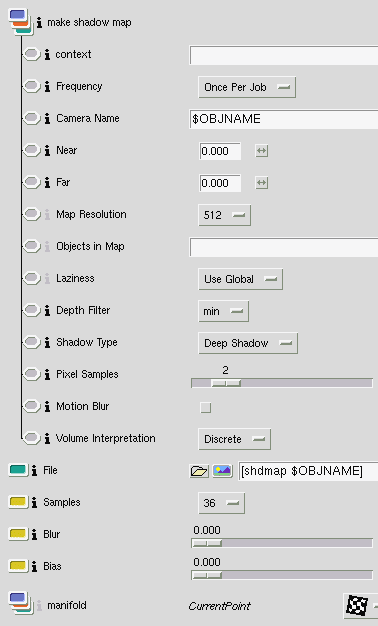
返回我们的聚光灯材质(spotlight shader)节点,现在来设置用于产生散焦效果的散焦贴图 在caustic选项上点击选择connection然后在右边的按钮点击选下拉菜单中的PhotonMapCaustic,"PhotonMapCaustic中的参数设置和刚才的阴影节点的设置相似,在这里要把photons emit设为400000,在photon map选项中简单的选为refer to àcaustic photon,这样,散焦阴影效果就做好了。
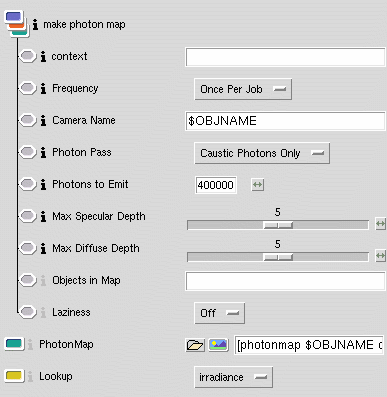
接下来在场景中加上一个定向灯(directional light),在maya中的属性面板里把光强度(intensity)降为0.25,因为,我们只是用它来作为辅光。
使用PRMan的光线追踪(ray tracing)能控制场景中的哪一个物体表面最终被如何追踪计算。无论我们什么时候建立一个新材质,我们都可以使用ensemble模板来进行。接下来,我们需要建立并连接一个surface shader到地板物体上。建一个ensemble 并连接一个blinn材质样本到它的surface选项上。在这个blinn材质上架上一个网格纹理,这个纹理在rat自带的($RATTREE/lib/textures) 在这个ensemble的上方有一个折叠菜单,有一项是ray.这一项用来设置表面的光线追踪。在这个例子中我们简单的设置这个表面为光子的matte表面,点选shading model菜单中的photon map选区选取matte。
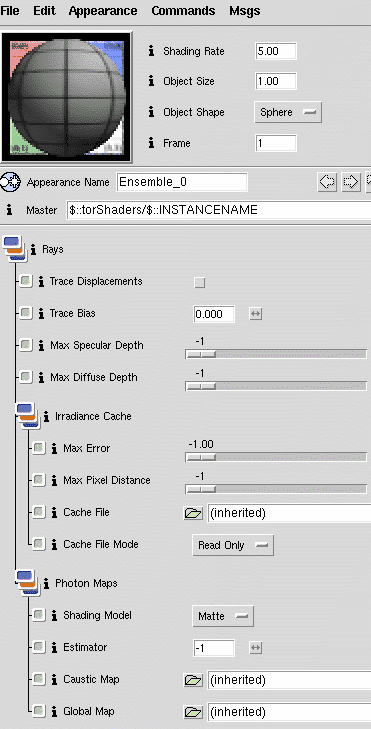
- 2010-08-25
- 2010-08-25
- 2010-08-25
- 2010-05-10
- 2010-08-25
- 2010-08-17
- 2010-05-09
- 2010-05-09
- 2010-08-25
- 2010-08-17
- 2010-08-25
- 2010-05-10
- 2010-08-25
- 2010-08-25
- 2010-08-25
关于我们 | 联系方式 | 广告服务 | 免责条款 | 内容合作 | 图书投稿 | 招聘职位 | About CG Time
Copyright © 2008 CGTime.org Inc. All Rights Reserved. CG时代 版权所有